Cette question s’inscrit dans la catégorie “Ambiente digital: Construir um ambiente digital” em Pix. Para responder corretamente a estas perguntas, continue a ler.
Também pode encontrar todos os nossos soluções para os diferentes testes PIX clicando nesta ligação.
Em casa, o Marine está a tentar descobrir o caminho percorrido pelos pacotes de dados na Internet. [Descobre a resposta]
A pergunta sobre o Pix é a seguinte:
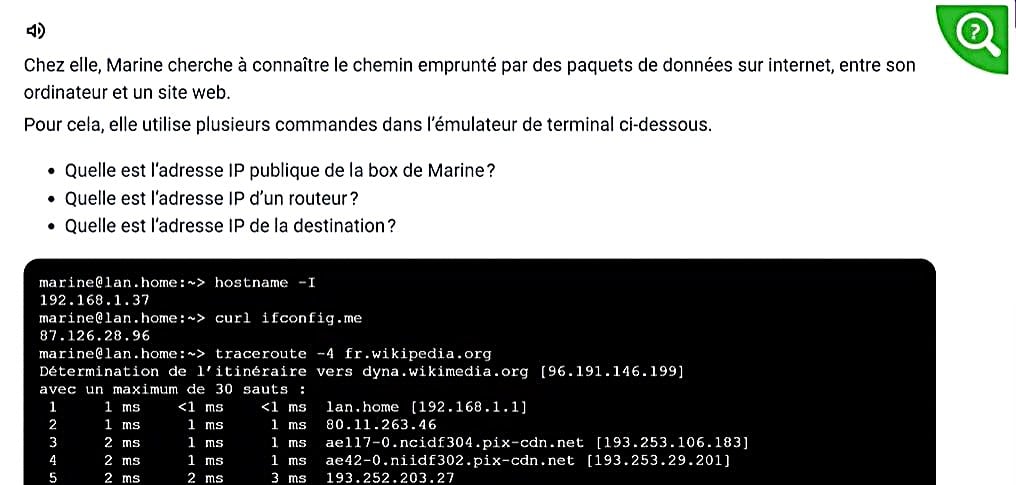
Declaração : Em casa, Marine está a tentar descobrir o caminho percorrido pelos pacotes de dados na Internet, entre o seu computador e um sítio Web.
Pour cela, elle utilise plusieurs commandes dans l’émulateur de terminal ci-dessous.
- Quelle est l’adresse IP publique de la box de Marine ?
- Quelle est l’adresse IP d’un routeur ?
- Quelle est l’adresse IP de la destination ?
Avant de pouvoir répondre correctement à la question, il est essentiel de comprendre ce qu’est une Endereço IP et de savoir comment l’identifier.
Como posso encontrar um endereço IP?
Pour bien répondre à la question Pix, nous allons voir ensemble comment repérer trois types d’adresses IP grâce à des tutoriels :
- sua identificador de IP próprio
- l'identificador da rede de destino
- l'identifiant réseau d’un point d’accès réseau
Como é que descubro o meu próprio endereço IP?
Para identificar o seu código numérico público, siga estes passos:
1. Ouvrir l’invite de commande
- Pressione Windows + R.
- Une boîte de dialogue s’ouvre. Tapez cmde confirmar,
- OU utilize a barra de pesquisa do Windows, escreva Prompt de Comando e abra o programa.
2. Introduzir o seguinte comando:
- “curl ifconfig.me“

Este comando consulta um serviço online para mostrar o seu pormenores da rede pública. No caso do Marine, esta informação encontra-se na 3ª linha com a resposta : 87.126.28.96.
Como posso encontrar um endereço IP de destino?
Para descobrir o número único sur le réseau d’une page local na rede Internet ou de um servidor remoto, il faut utiliser la commande “traceroute“. Cette commande affiche chaque étape du trajet des paquets de données, jusqu’au point de terminaison. On peut alors identifier l’adresse IP de destination.
1. Ouvrir l’invite de commande
- No Windows: prima Windows + Rtipo cmde confirmar.
- No Mac ou Linux: abra a pasta Terminal no menu das aplicações.
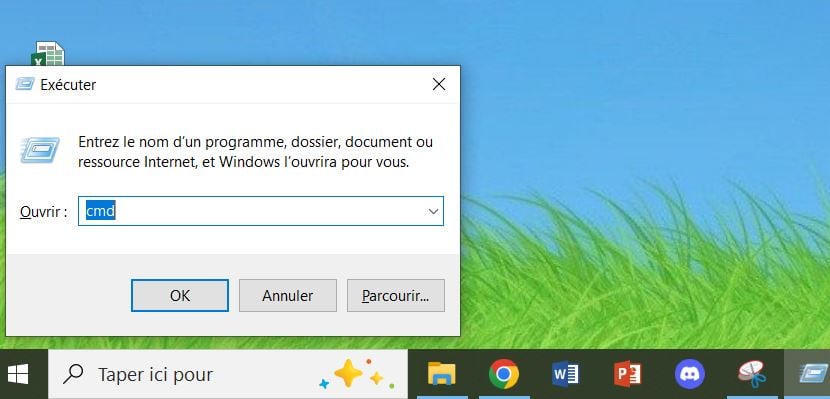
2. Utiliser la commande “traceroute”
- No Windows, digite : tracert [nom d’hôte]
- No Mac ou Linux, digite : traceroute [nom d’hôte]
Dans notre exemple pour Wikipédia, le nom d’hôte est “fr.wikipedia.org”.
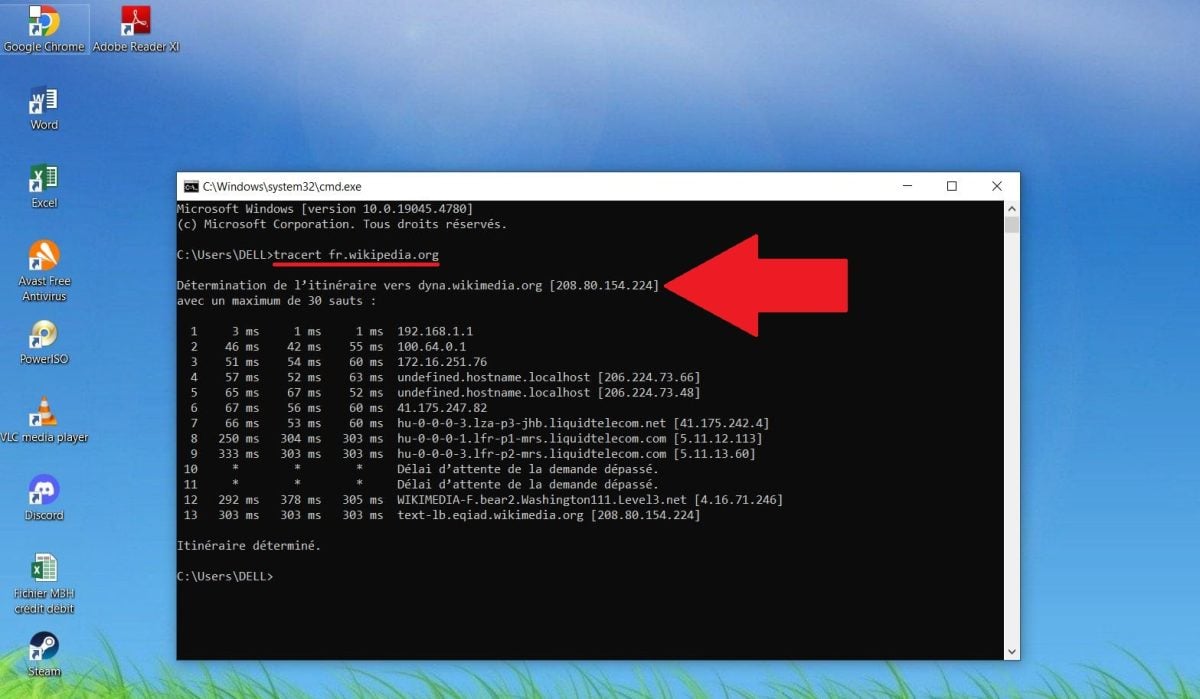
3. Lire l’adresse IP de destination
L’identifiant numérique du site s’affiche généralement dans la primeira linha de rendimentos, à côté de la mention du nom d’hôte.
- Dans le cas de Marine, le nom d’hôte utilisé est fr.wikipedia.org
- Après avoir lancé la commande traceroute fr.wikipedia.org, la ligne suivante apparaît : Détermination de l’itinéraire vers dyna.wikimedia.org [96.191.146.199]
- L’adresse IP de destination est donc 96.191.146.199
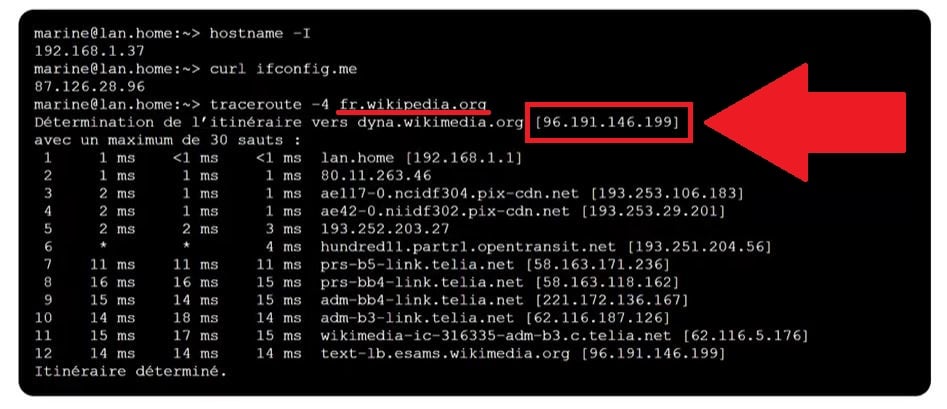
Comment trouver une adresse IP d’un routeur ?
Pour commencer, définissons tout d’abord ce qu’est un router : c’est un équipement informatique. Il permet le encaminhamento dados (de trânsito) denominados pacotes entre diferentes redes. A rede analisa as informações e escolhe o melhor caminho para circular ces données vers leur point d’arrivée.
Num ambiente doméstico, o caixa de comando joue le rôle de routeur. Il reçoit les données d’Internet et les envoie vers vos appareils (ordinateur, téléphone, TV…).

1. Utilizar o comando traceroute
Para visualizar o caminho percorrido pelo pacotes de dados jusqu’à une plateforme en ligne (Wikipédia pour notre exemple), on peut également utiliser la commande “traceroute“. La commande affiche chaque étape du trajet, avec les coordonnées réseau de chaque modem rencontré sur le chemin.
- Ouvrez l’invite de commande
- Tapez “tracert wikipedia.org”
- Prima Enter.
O sistema apresenta então uma mensagem liste d’identifiants réseau correspondentes aos routers utilizados para chegar ao sítio da Wikipédia.
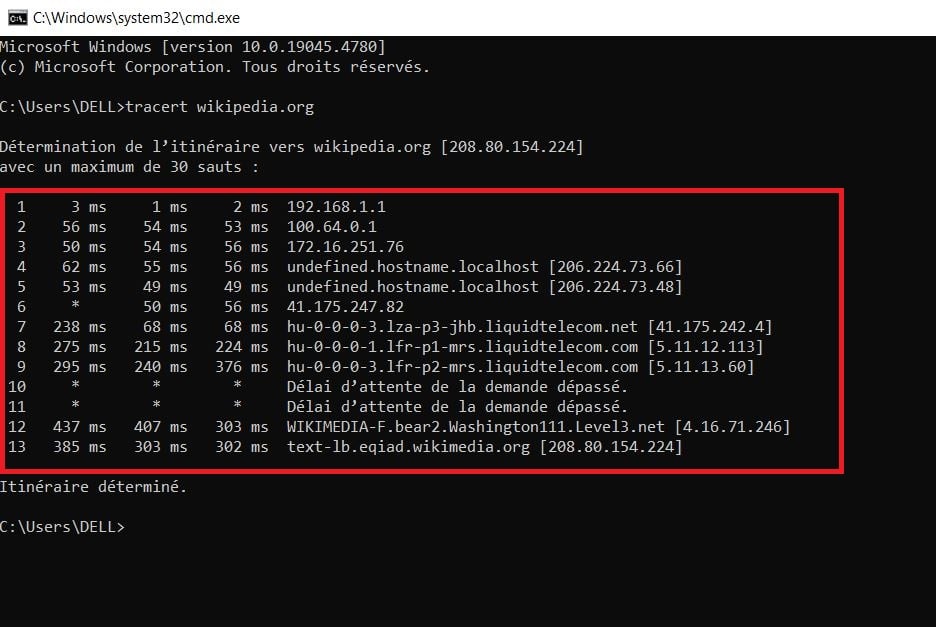
2. Exemplo com a caixa da Marinha
Dans l’exercice, la commande traceroute fr.wikipedia.org révèle plusieurs routeurs sur le chemin. On observe notamment les coordonnées réseau local, puis deux autres routers intermédios a caminho, que são : 80.11.263.46 e 62.116.5.176.
O que é um endereço IP?
Quando se liga a Internet (a partir do seu computador, smartphone, etc.), o seu dispositivo receberá um Endereço IP. É utilizado para enviar e para receber dados (paquets) vers et depuis d’autres appareils.
Em particular, permite :
- Deidentificar todos os dispositivos ligados a uma rede.
- Deenviar correctement les données jusqu’à leur destinataire.
- Do comunicar através da Internet, utilizando protocolos como o HTTP, o FTP, etc.
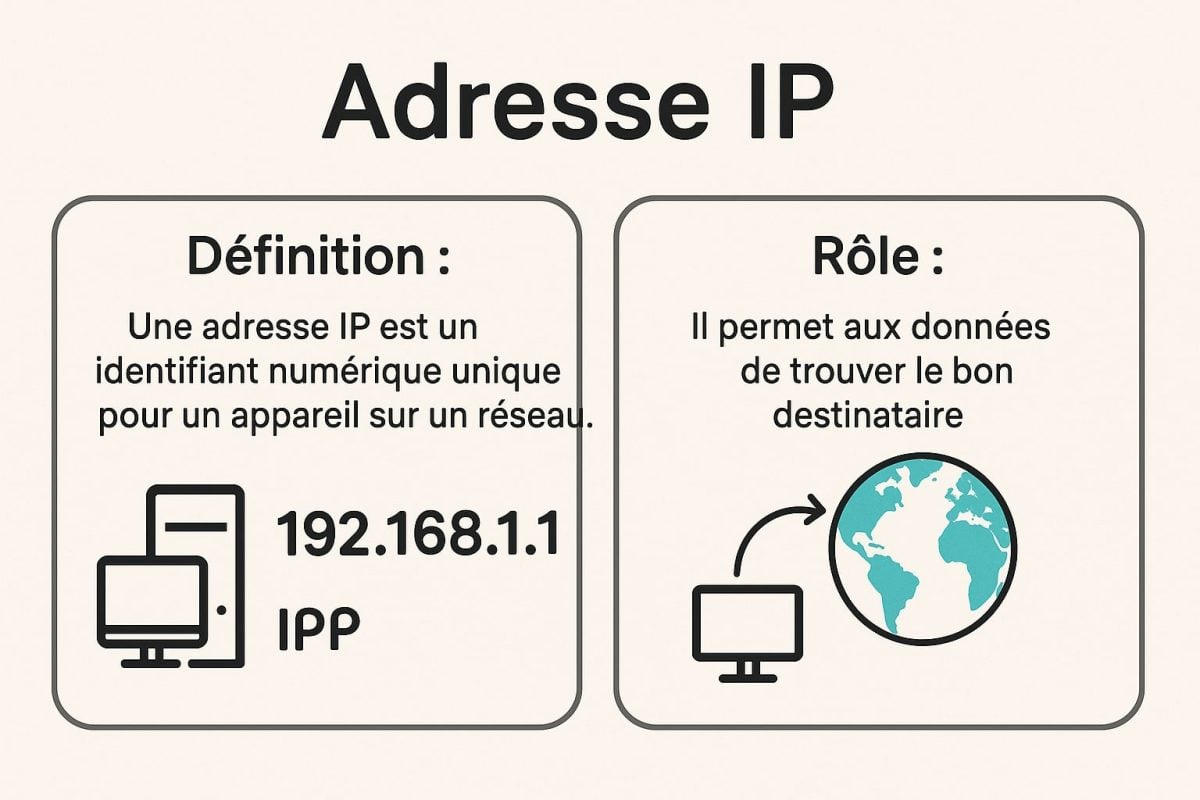
Vous trouverez dans le tableau suivant les principaux types d’adresses numériques :
| Gentil | Definição | Exemplo | Utilidade |
|---|---|---|---|
| IP público | Identifiant visible sur Internet, fournie par votre fournisseur d’accès | 87.126.28.96 | Comunicar com a Web, identificar o seu modem |
| IP privado | Identificador utilizado internamente numa rede local (LAN) | 192.168.1.10 | Identifier les appareils à l’intérieur du réseau domestique |
| IP dinâmico | Identificador numérico que muda de cada vez que se inicia uma sessão | Variável | Fornecido por defeito pelos modems da Internet |
| IP estático | Identificador numérico fixo e permanente | 123.45.67.89 | Útil para servidores ou acesso remoto |
O que é o Pix?
Pix est un outil en ligne qui permet de tester et d’améliorer vos competências digitais. Quer seja estudante, pai, funcionário ou apenas curioso, a Pix pode ajudá-lo a compreender e a utilizar a tecnologia digital no seu quotidiano.
Encontrará perguntas interactivas que se adaptam ao seu nível. O objetivo é fazer com que progrida ao seu ritmo e permitir-lhe, se assim o desejar, obter uma certificação reconhecida.
Pour conclure, vous devez exécuter des commandes pour pouvoir identifier une IP. En les maîtrisant, vous saurez répondre parfaitement aux questions PIX. Si vous souhaitez approfondir encore plus vos connaissances, n’hésitez pas à lire nos autres articles :






